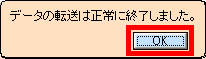Q&Aナンバー【9602-9490】更新日:2011年2月10日
このページをブックマークする(ログイン中のみ利用可)
[てきぱき家計簿マム] 作成したデータのバックアップ方法と復元方法を教えてください。
| 対象機種 | 2010年冬モデルESPRIMO FH530/BN、他・・・ |
|---|---|
| 対象OS |
|
 質問
質問
てきぱき家計簿マムで作成した家計簿データのバックアップ方法と復元方法を教えてください。
 回答
回答
次の手順で、てきぱき家計簿マムで作成したデータのバックアップと復元をします。
お使いの機種により、手順が異なります。
また、複数の家計簿データを使用している場合は、データごとにバックアップと復元の作業が必要です。

データの保管およびバックアップ作業は、お客様の責任で行ってください。
パソコンに保存したデータの保管について、当社では責任を負いかねます。

FMかんたんバックアップでも、てきぱき家計簿マムのデータをバックアップ / 復元することができます。
FMかんたんバックアップの操作方法については、次のQ&Aをご覧ください。
 FMかんたんバックアップについて教えてください。(新しいウィンドウで表示)
FMかんたんバックアップについて教えてください。(新しいウィンドウで表示)
次の場合に応じた項目を確認してください。
次の手順で、データをバックアップします。

お使いの環境によっては、表示される画面が異なります。
次の手順で、データを復元します。

お使いの環境によっては、表示される画面が異なります。
次の場合に応じた項目を確認してください。
次の手順で、データをバックアップします。

お使いの環境によっては、表示される画面が異なります。
次の手順で、データを復元します。

お使いの環境によっては、表示される画面が異なります。
次の場合に応じた項目を確認してください。
次の手順で、データをバックアップします。

お使いの環境によっては、表示される画面が異なります。
次の手順で、データを復元します。

お使いの環境によっては、表示される画面が異なります。
次の場合に応じた項目を確認してください。
次の手順で、データをバックアップします。

お使いの環境によっては、表示される画面が異なります。
次の手順で、データを復元します。

お使いの環境によっては、表示される画面が異なります。
次の場合に応じた項目を確認してください。
次の手順で、データをバックアップします。

お使いの環境によっては、表示される画面が異なります。
次の手順で、データを復元します。

お使いの環境によっては、表示される画面が異なります。
次の場合に応じた項目を確認してください。
次の手順で、データをバックアップします。

お使いの環境によっては、表示される画面が異なります。
次の手順で、データを復元します。

お使いの環境によっては、表示される画面が異なります。
お使いの機種により、手順が異なります。
また、複数の家計簿データを使用している場合は、データごとにバックアップと復元の作業が必要です。

データの保管およびバックアップ作業は、お客様の責任で行ってください。
パソコンに保存したデータの保管について、当社では責任を負いかねます。
次の場合に応じた項目を確認してください。

FMかんたんバックアップでも、てきぱき家計簿マムのデータをバックアップ / 復元することができます。
FMかんたんバックアップの操作方法については、次のQ&Aをご覧ください。
 FMかんたんバックアップについて教えてください。(新しいウィンドウで表示)
FMかんたんバックアップについて教えてください。(新しいウィンドウで表示)2010年冬モデルの場合
次の場合に応じた項目を確認してください。
データをバックアップする場合
次の手順で、データをバックアップします。

お使いの環境によっては、表示される画面が異なります。
- 「スタート」ボタン→「すべてのプログラム」→「てきぱき家計簿マム7」→「てきぱき家計簿マム7」の順にクリックします。
- てきぱき家計簿マム7が起動します。
「データ管理」メニュー→「データのバックアップ」の順にクリックします。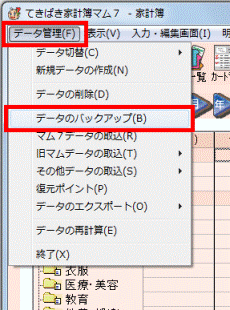
- 「保存する場所を指定してください」が表示されます。
「コンピューター」の左側の三角形をクリックします。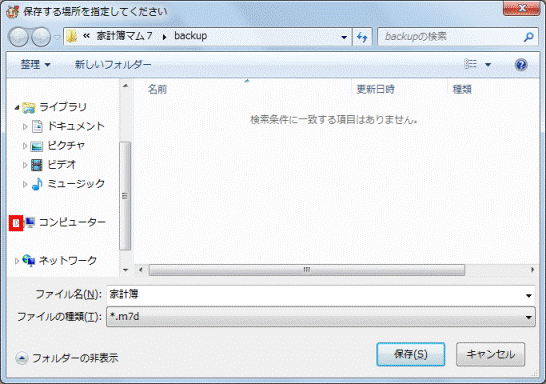
- 「ローカルディスク(D:)」をクリックします。
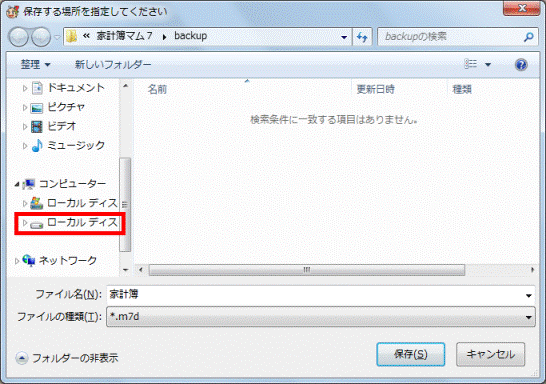
- 「ファイル名」欄にお好みのファイル名を入力します。
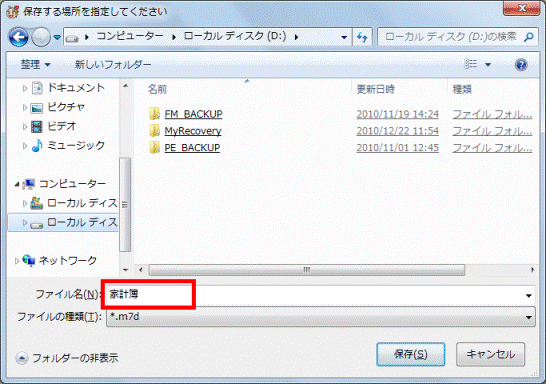
- 「保存」ボタンをクリックします。
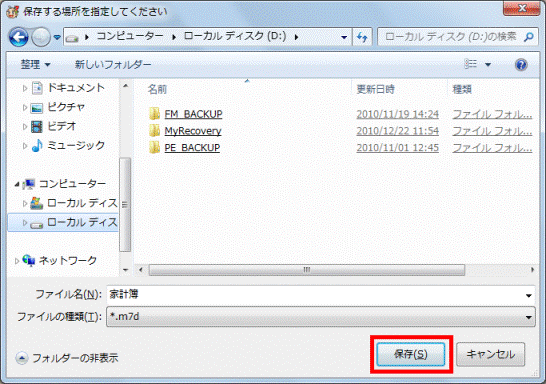
- 「データの保存は正常に終了しました。」と表示されます。
「OK」ボタンをクリックします。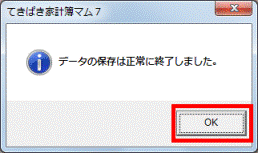
データを復元する場合
次の手順で、データを復元します。

お使いの環境によっては、表示される画面が異なります。
- 「スタート」ボタン→「すべてのプログラム」→「てきぱき家計簿マム7」→「てきぱき家計簿マム7」の順にクリックします。
- てきぱき家計簿マム7が起動します。
「データ管理」メニュー→「マム7データの取り込み」の順にクリックします。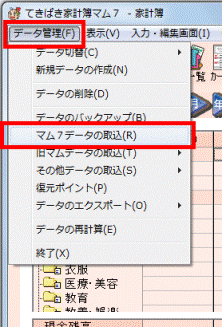
- 「リストア(取り込み)」をするマム7データを選択してください」が表示されます。
「コンピューター」の左側の三角形をクリックします。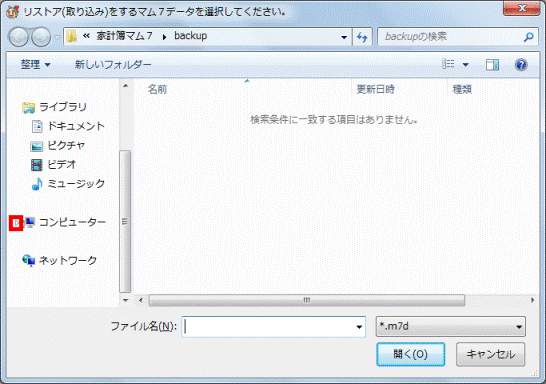
- 「ローカルディスク(D:)」をクリックします。
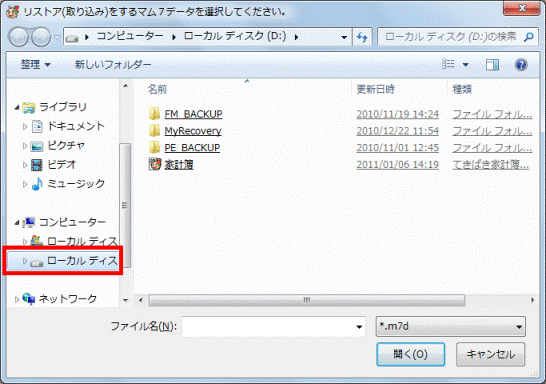
- 取り込みするファイル名をクリックします。
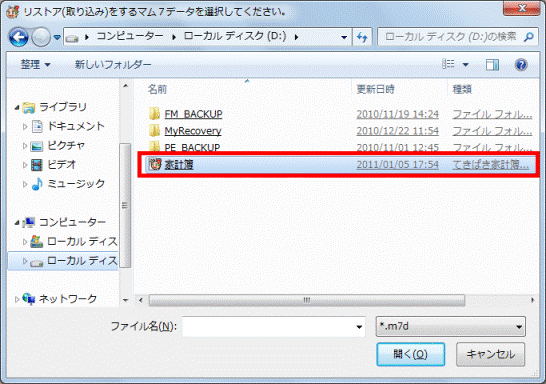

「上書きしますか?」と確認のメッセージが表示されます。データの復元を行う場合は、「上書き取り込み」ボタンをクリックし、上書きします。
ただし、上書きを行うと、すでに開いているファイルの内容は上書きされ、元に戻せません。
上書きを行わない場合は、「取り込みキャンセル」ボタンをクリックしてください。
- 「データの取り込みは正常に終了しました。」と表示されます。
「OK」ボタンをクリックします。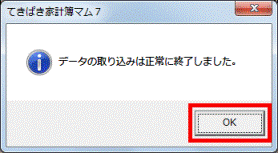
2009年春モデル〜2010年夏モデルの場合
次の場合に応じた項目を確認してください。
データをバックアップする場合
次の手順で、データをバックアップします。

お使いの環境によっては、表示される画面が異なります。
- 「スタート」ボタン→「すべてのプログラム」→「てきぱき家計簿マム6」→「てきぱき家計簿マム6」の順にクリックします。
- てきぱき家計簿マム6が起動します。
「ファイル」メニュー→「データの保存」の順にクリックします。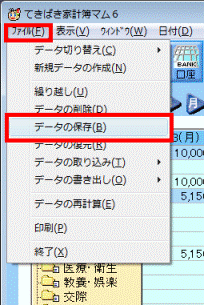
- 「フォルダの参照」(または「フォルダーの参照」)が表示されます。
データを保存したい場所をクリックします。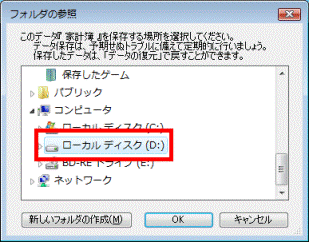
(ローカルディスク(D:)に保存する場合) - 「OK」ボタンをクリックします。
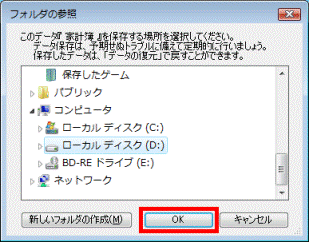
- 「データの保存は正常に終了しました。」と表示されます。
「OK」ボタンをクリックします。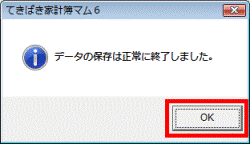
データを復元する場合
次の手順で、データを復元します。

お使いの環境によっては、表示される画面が異なります。
- 「スタート」ボタン→「すべてのプログラム」→「てきぱき家計簿マム6」→「てきぱき家計簿マム6」の順にクリックします。
- てきぱき家計簿マム6が起動します。
「ファイル」メニュー→「データの復元」の順にクリックします。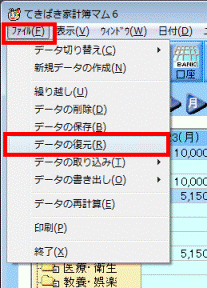
- 「フォルダの参照」(または「フォルダーの参照」)が表示されます。
保存されている場所をクリックします。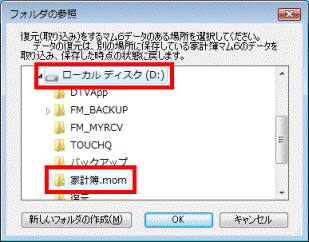
(ローカルディスク(D:)に保存されている「家計簿.mom」を選択する場合) - 「OK」ボタンをクリックします。
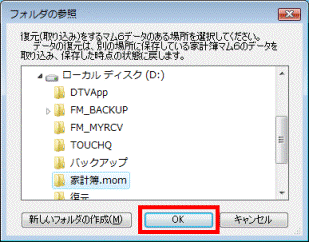

「上書きしますか?」と確認のメッセージが表示されます。データの復元を行う場合は、「上書き取り込み」ボタンをクリックし、上書きします。
ただし、上書きを行うと、すでに開いているファイルの内容は上書きされ、元に戻せません。
上書きを行わない場合は、「取り込みキャンセル」ボタンをクリックしてください。
- 「データの復元は正常に終了しました。」と表示されます。
「OK」ボタンをクリックします。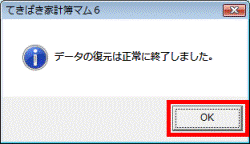
2007年春モデル〜2008年秋冬モデルの場合
次の場合に応じた項目を確認してください。
データをバックアップする場合
次の手順で、データをバックアップします。

お使いの環境によっては、表示される画面が異なります。
- 「スタート」ボタン→「すべてのプログラム」→「てきぱき家計簿マム6」(または、「てきぱき家計簿マム5」)→「てきぱき家計簿マム6」(または、「てきぱき家計簿マム5」)の順にクリックします。
- てきぱき家計簿マム6(または、てきぱき家計簿マム5)が起動します。
「ファイル」メニュー→「データの保存」の順にクリックします。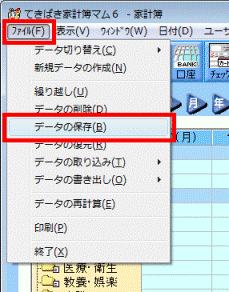
- 「このデータを保存します。よろしいですか?」と表示されます。
「はい」ボタンをクリックします。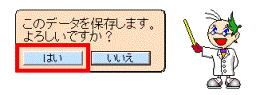
- 「フォルダの参照」が表示されます。
データを保存したい場所をクリックします。
(ローカルディスク(D:)に保存する場合) - 「OK」ボタンをクリックします。
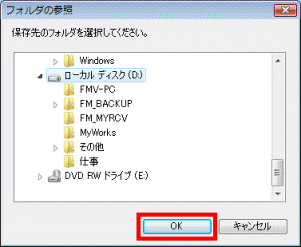
- 「データの保存は正常に終了しました。」と表示されます。
「OK」ボタンをクリックします。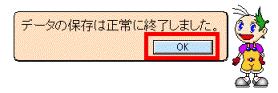
データを復元する場合
次の手順で、データを復元します。

お使いの環境によっては、表示される画面が異なります。
- 「スタート」ボタン→「すべてのプログラム」→「てきぱき家計簿マム6」(または、「てきぱき家計簿マム5」)→「てきぱき家計簿マム6」(または、「てきぱき家計簿マム5」)の順にクリックします。
- てきぱき家計簿マム6(または、てきぱき家計簿マム5)が起動します。
「ファイル」メニュー→「データの復元」の順にクリックします。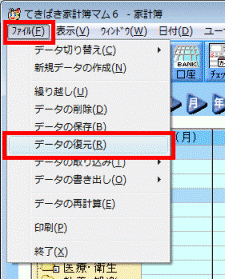
- 「フォルダの参照」が表示されます。
保存されている場所をクリックします。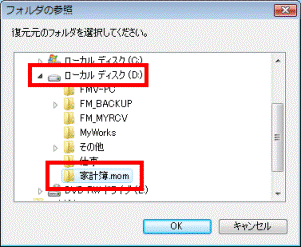
(ローカルディスク(D:)に保存されている「家計簿.mom」を選択する場合) - 「OK」ボタンをクリックします。
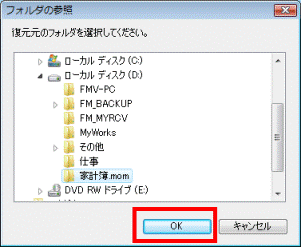

「上書きしますか?」と確認のメッセージが表示されます。データの復元を行う場合は、「はい」ボタンをクリックし、上書きします。
ただし、上書きを行うと、すでに開いているファイルの内容は上書きされ、元に戻せません。
上書きを行わない場合は、「いいえ」ボタンをクリックしてください。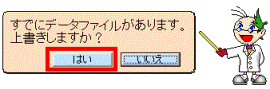
- 「データの復元は正常に終了しました。」と表示されます。
「OK」ボタンをクリックします。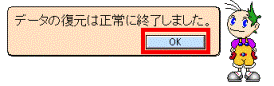
2006年春モデル〜2006年秋冬モデルの場合
次の場合に応じた項目を確認してください。
データをバックアップする場合
次の手順で、データをバックアップします。

お使いの環境によっては、表示される画面が異なります。
- てきぱき家計簿マムを起動します。
- 「ファイル」メニュー→「データの保存」の順にクリックします。
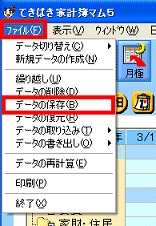
- 「このデータを保存します。よろしいですか?」と表示されます。
「はい」ボタンをクリックします。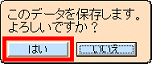
- 「フォルダの参照」が表示されます。
データを保存したい場所をクリックし、「OK」ボタンをクリックします。
(ローカルディスク(D:)に保存する場合) - 「データの保存は正常に終了しました。」と表示されます。
「OK」ボタンをクリックします。
データを復元する場合
次の手順で、データを復元します。

お使いの環境によっては、表示される画面が異なります。
- てきぱき家計簿マムを起動します。
- 「ファイル」メニュー→「データの復元」の順にクリックします。
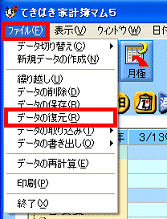
- 「フォルダの参照」が表示されます。
保存されている場所をクリックし、「OK」ボタンをクリックします。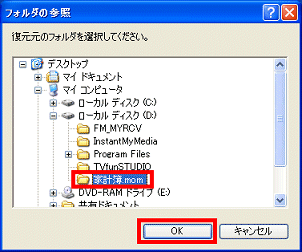
(ローカルディスク(D:)に保存されている「家計簿.mom」を選択する場合)
「上書きしますか?」と確認のメッセージが表示されます。データの復元を行う場合は、「はい」ボタンをクリックし、上書きします。
ただし、上書きを行うと、すでに開いているファイルは削除されます。
上書きを行わない場合は、「いいえ」ボタンをクリックしてください。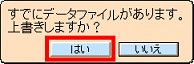
- 「データの復元は正常に終了しました。」と表示されます。
「OK」ボタンをクリックします。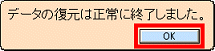
2003年冬モデル〜2005年秋冬モデルの場合
次の場合に応じた項目を確認してください。
データをバックアップする場合
次の手順で、データをバックアップします。

お使いの環境によっては、表示される画面が異なります。
- てきぱき家計簿マムを起動します。
- 「ファイル」メニュー→「データの保存」の順にクリックします。
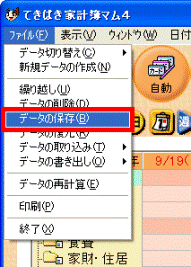
- 「このデータを保存します。よろしいですか?」と表示されます。
「はい」ボタンをクリックします。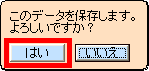
- 「データの保存」が表示されます。
データを保存したい場所をクリックし、「保存」ボタンをクリックします。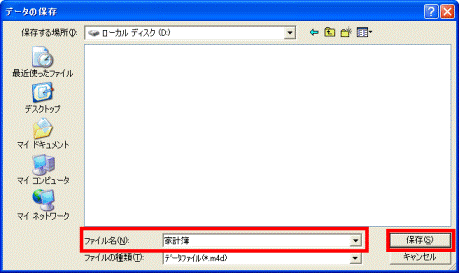
(ローカルディスク(D:)に保存する場合) - 「保存が完了しました。」と表示されます。
「OK」ボタンをクリックします。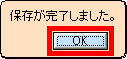
データを復元する場合
次の手順で、データを復元します。

お使いの環境によっては、表示される画面が異なります。
- てきぱき家計簿マムを起動します。
- 「ファイル」メニュー→「データの復元」の順にクリックします。
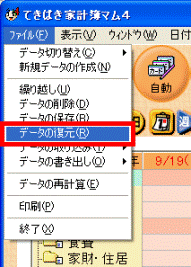
- 「データの復元」が表示されます。
保存したデータをクリックし、「開く」ボタンをクリックします。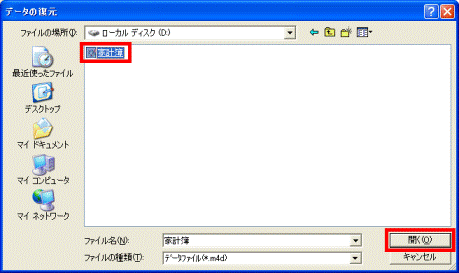
(ローカルディスク(D:)に保存されている「家計簿」を選択する場合)
「上書きしますか?」と確認のメッセージが表示されます。データの復元を行う場合は、「はい」ボタンをクリックし、上書きします。
ただし、上書きを行うと、すでに開いているファイルは削除されます。
上書きを行わない場合は、「いいえ」ボタンをクリックしてください。
- 「データの転送は正常に終了しました。」と表示されます。
「OK」ボタンをクリックします。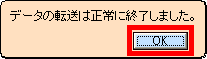
1999年冬モデル〜2003年夏モデルの場合
次の場合に応じた項目を確認してください。
データをバックアップする場合
次の手順で、データをバックアップします。

お使いの環境によっては、表示される画面が異なります。
- てきぱき家計簿マムを起動します。
- 「ファイル」メニュー→「データのバックアップ」の順にクリックします。
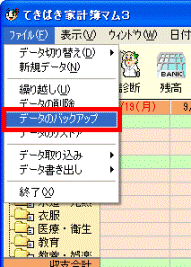
- 「データのバックアップ」が表示されます。
「ファイル名指定」ボタンをクリックします。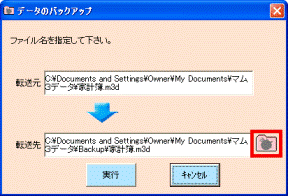
- 「データのバックアップ」が表示されます。
データを保存したい場所をクリックし、「保存」ボタンをクリックします。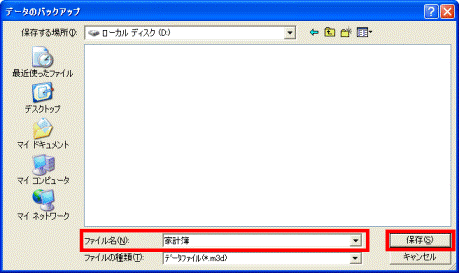
(ローカルディスク(D:)に保存する場合) - 「実行」ボタンをクリックします。
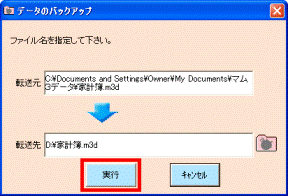
- 「データをバックアップします。」と表示されます。
「OK」ボタンをクリックします。
- 「バックアップが完了しました。」と表示されます。
「OK」ボタンをクリックします。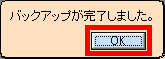
データを復元する場合
次の手順で、データを復元します。

お使いの環境によっては、表示される画面が異なります。
- てきぱき家計簿マムを起動します。
- 「ファイル」メニュー→「データのリストア」の順にクリックします。
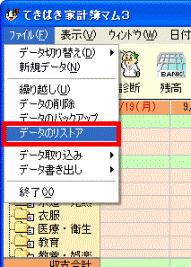
- 「データのリストア」が表示されます。
「ファイル名指定」ボタンをクリックします。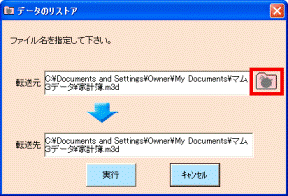
- 「データのリストア」が表示されます。
保存したファイルをクリックし、「開く」ボタンをクリックします。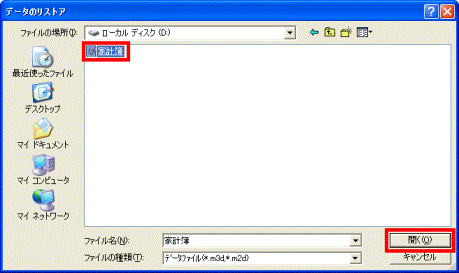
(ローカルディスク(D:)に保存されている「家計簿」を選択する場合) - 「実行」ボタンをクリックします。
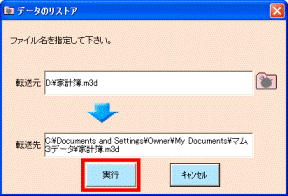
- 「現在のデータに指定データをリストアします。現在のデータは失われます。」と表示されます。
「OK」ボタンをクリックします。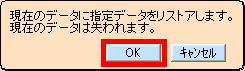
- 「現在のデータ「(データ名)」に「(データ名)backup」を上書きします。」と表示されます。
「OK」ボタンをクリックします。

データの上書きを行うと、すでに開いているファイルは削除されます。
上書きを行わない場合は、「キャンセル」ボタンをクリックしてください。 - 「データの転送は正常に終了しました」と表示されます。
「OK」ボタンをクリックします。